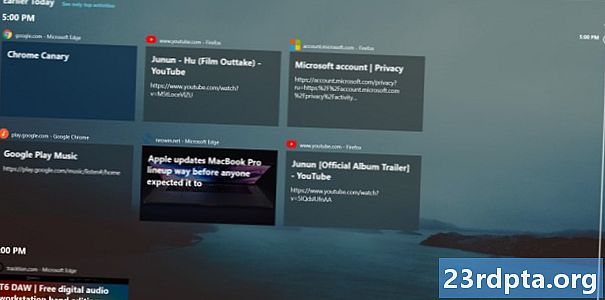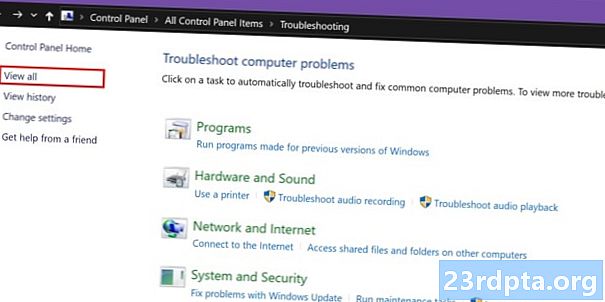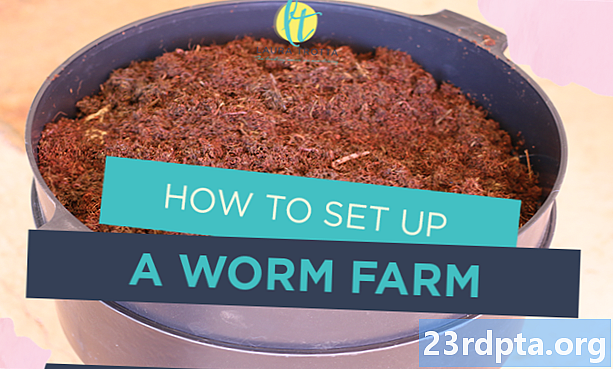
Content

Acabeu de comprar un Chromecast nou sense tenir ni idea de com configurar-lo? O potser ho vau establir fa molt de temps, heu perdut les instruccions i heu de tornar a connectar-lo. Sigui quin sigui el motiu, no us preocupeu - és aquí per ajudar-vos en el procés de configuració de Chromecast.
Llegiu Següent: Com utilitzar Google Home amb Chromecast?
Si encara no heu adquirit un Chromecast, potser voldreu considerar-ho. Només té 35 dòlars per al model base i permet transmetre contingut des del telèfon o la tauleta a un televisor. Segons les vostres necessitats, pot ser un reemplaçament complet per a dispositius de televisió intel·ligents reals. Alguns de nosaltres aquí a diria que és el millor de 35 dòlars que hem gastat fa temps. En aquest moment hi ha dues versions de Chromecast; el model estàndard i Chromecast Ultra, que transmet el contingut de vídeo en resolució 4K. Tanmateix, la configuració dels dos dispositius és la mateixa.
De qualsevol forma, anem directament a la configuració de Chromecast.
Suggeriment de l'editor: Esteu buscant una nova televisió? Actualment, hi ha diverses marques que inclouen la tecnologia "Google Cast".
Configuració de Chromecast mitjançant el telèfon Android
Per començar, connecteu Chromecast a l’entrada HDMI del vostre televisor i connecteu-lo també al port USB del vostre televisor. Si no hi ha cap port USB gratuït al vostre televisor (o si s’està utilitzant), aneu endavant i utilitzeu l’adaptador d’energia inclòs per connectar el dispositiu a una presa de sortida.
A continuació, canvieu el canal d’entrada del vostre televisor al que teniu connectat Chromecast.

D'acord, abans de poder configurar les coses, també haurem de fer algunes coses al vostre telèfon.
- Baixeu l'aplicació per a Android a Google Home des de Google Play Store. Obriu l'aplicació, accepteu els termes, inicieu la sessió al vostre compte de Google i seguiu les instruccions.
- La pàgina principal hauria de mostrar-se un cop finalitzada la configuració inicial. Toqueu "Afegeix", després toqueu "Configura els dispositius" i, finalment, toqueu "Configura nous dispositius" un cop veieu que apareix Chromecast.
- Confirmeu quin compte de Google voleu utilitzar per Chromecast. Permet que l'aplicació utilitzi serveis d'ubicació i, a continuació, toqueu "D'acord".
- L’aplicació hauria de començar a cercar el vostre Chromecast connectat. Quan aparegui a la pantalla de l'aplicació, toca "Següent".

Calen alguns passos més que impliquen l’aplicació i el televisor:
- El televisor ha de mostrar un codi per confirmar que Chromecast està connectat a la vostra aplicació. Quan ho faci, toqueu "Sí".
- És possible que se us demani que enviï les estadístiques dels dispositius i els informes d’error a Google. Toqueu "Sí, estic", si voleu o "No gràcies" si no ho feu.
- A continuació, podeu triar l'habitació de la vostra llar on es troba Chromecast o crear el vostre propi nom tocant a "Afegir habitació personalitzada" i escrivint el nom de l'habitació.
- A continuació, se us demanarà que escolliu una xarxa Wi-Fi per al vostre Chromecast. Seguiu els passos necessaris i, a continuació, seleccioneu "Estableix xarxa".
- El vostre Chromecast pot obtenir algunes actualitzacions de programari. Només cal esperar fins que s’acabin.
- El dispositiu Chromecast hauria de llançar-se. Després d'això, ja esteu preparat per gaudir de la vostra experiència de Google Cast.

Un cop estigui tot configurat, les aplicacions compatibles als dispositius han de mostrar una icona de cast quan estiguin connectats a la mateixa xarxa Wi-Fi. Quan vegeu un vídeo de YouTube, només cal que toqueu la icona Cast i seleccioneu el vostre dispositiu específic. El contingut es mostrarà al vostre televisor de pantalla gran i el podeu controlar fàcilment amb el vostre telèfon intel·ligent. Fàcil com a pastís!
Té alguna pregunta sobre problemes de configuració de Chromecast? No dubteu en comunicar-vos als comentaris a continuació i farem tot el possible per ajudar-vos.
Relacionat
- 3 coses que no sabíeu que podríeu fer amb Google Home i Chromecast
- Com passar de Kodi a Chromecast, és més fàcil del que creieu
- Ben aviat podreu reproduir tota la biblioteca de cinema (probablement il·legal) a Chromecast